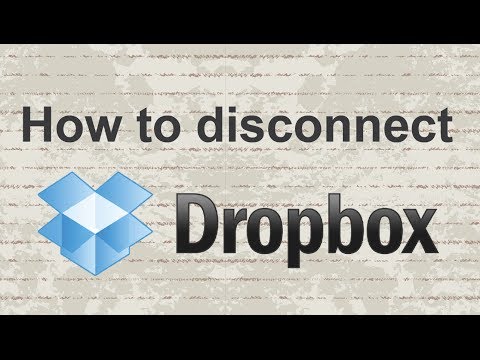Sužinokite, kaip padaryti „Google Chrome“savo, net jei naudojate kompiuterį. Galite žymėti bet ką ir pridėti savo temą, nesugadindami kitų paskyrų.
Žingsniai
1 būdas iš 3: sukurkite „Chrome“

Žingsnis 1. Paleiskite „Google Chrome“naršyklę
Akivaizdu, kad negalite suasmeninti „Google Chrome“be „Google Chrome“.

Žingsnis 2. Puslapio viršuje dešinėje ieškokite mažo mygtuko
Jame gali būti nurodytas 1 asmuo arba asmens, su kuriuo bendrinate kompiuterį, vardas (pvz., Bobas). Spustelėkite jį ir bus du mygtukai (vienas, kuriame parašyta „perjungti asmenį“, o kitas - „eiti inkognito režimu“). Spustelėkite „pakeisti asmenį“.

Žingsnis 3. Prisijunkite prie savo paskyros
Jei neturite „Google“el. Pašto paskyros, susikurkite ją. Kai prisijungsite, jūsų vardas, kurį įvedėte, kai pirmą kartą sukūrėte paskyrą, bus tame mažame mygtuke.
2 metodas iš 3: pridėkite temą

1 žingsnis. Žymių juostoje ieškokite piktogramos „apps“
Spustelėję tai pamatysite tokias programas kaip „Google“diskas ir „Google“dokumentai. Spustelėkite programą pavadinimu „internetinė parduotuvė“.

Žingsnis 2. Paieškos juostoje įveskite „temos“
Slinkite žemyn, kol rasite žodį „temos“. Spustelėkite jį.

Žingsnis 3. Naršykite visas temas, kol rasite jums patinkančią temą
Atsisiųskite, jei jis yra nemokamas. Tačiau jei norite už tai sumokėti, galite.

Žingsnis 4. Eikite į naują skirtuką ir peržiūrėkite naują temą
Jei jums nepatinka, kaip tai atrodo, pakartokite aukščiau aprašytą procesą.
3 metodas iš 3: pridėkite žymių

Žingsnis 1. Eikite į vieną iš mėgstamiausių svetainių

Žingsnis 2. Paieškos juostoje raskite pilką žvaigždės kontūrą
Spustelėkite jį. Pakartokite tai kitoms mėgstamoms svetainėms ir galėsite greitai pasiekti šias svetaines.

Žingsnis 3. Laikykite savo žymių juostą matomą
Dešiniuoju pelės mygtuku spustelėkite tuščią juostos vietą, pasirinkite „Rodyti žymių juostą“, tada eikite į svetainę, kad įsitikintumėte, jog pakeitimas buvo išsaugotas.